
Windows 11 es conocido por ser exigente con su hardware . Si omitió los requisitos normales y forzó la instalación , es posible que vea un mensaje de «Requisitos del sistema no cumplidos» . Así es como puedes desactivarlo.
Es posible deshabilitar el mensaje con un truco de registro. Puede hacerlo manualmente con Regedit, o puede usar las claves de registro que le proporcionamos.
Nota: La clave de registro específica utilizada para controlar el mensaje está presente actualmente en las compilaciones inestables de Windows Insider a partir de marzo de 2022, por lo que es posible que vuelva a cambiar en el futuro.
Deshabilite «Requisitos del sistema no cumplidos» usando Regedit
Advertencia: Como siempre, tenga cuidado al editar el registro. Borrar o cambiar claves puede causar serios problemas a tu computadora. Debería leer más sobre cómo usar regedit antes de continuar.
Deshabilitar el mensaje «Requisitos del sistema no cumplidos» usando el Editor del Registro es bastante sencillo. Haga clic en el botón Inicio, escriba «regedit» en la barra de búsqueda y luego presione Entrar o haga clic en «Abrir».
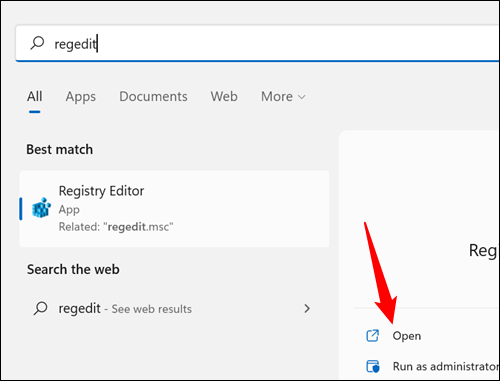
La clave se encuentra en: Computer\HKEY_CURRENT_USER\Control Panel\UnsupportedHardwareNotificationCache
Navegue allí o pegue la ruta en la barra de direcciones.
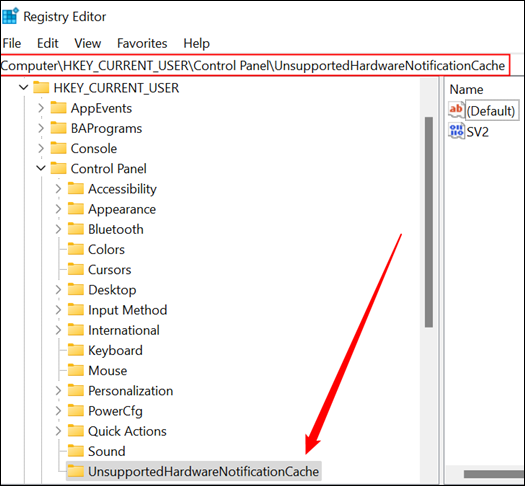
Debe haber un valor DWORD llamado SV2. Haga clic con el botón derecho y haga clic en «Modificar» o haga doble clic para abrir el editor.
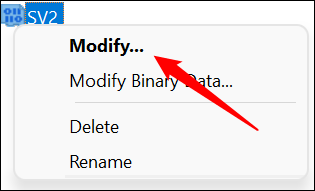
Cambie el valor de «1» a «0» y luego haga clic en «Aceptar».
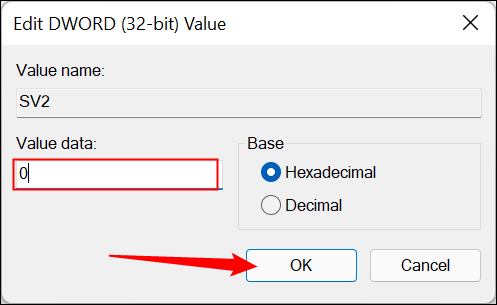
Si la clave no existe, deberá crearla. Haga clic derecho en «Panel de control», vaya a «Agregar» y luego haga clic en «Clave». Necesitas nombrar la clave UnsupportedHardwareNotificationCache.
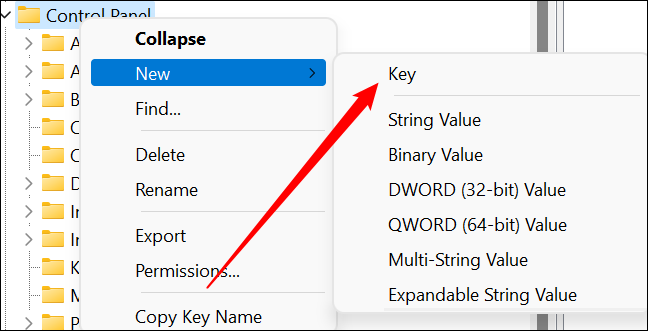
Una vez que crea la clave, debe agregar un valor DWORD. Haga clic con el botón derecho en «UnsupportedHardwareNotificationCache», coloque el mouse sobre «Nuevo» y luego haga clic en «Valor DWORD (32 bits)».
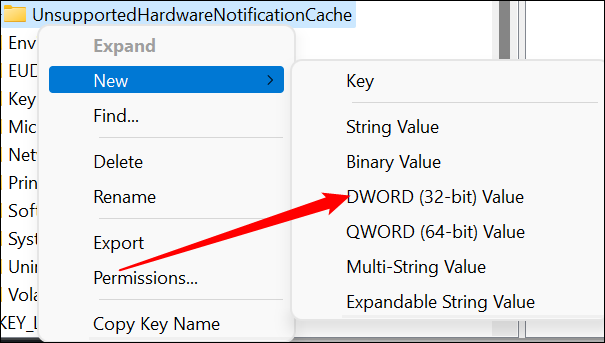
Nombre la nueva entrada «SV2» y establezca el valor en «0».
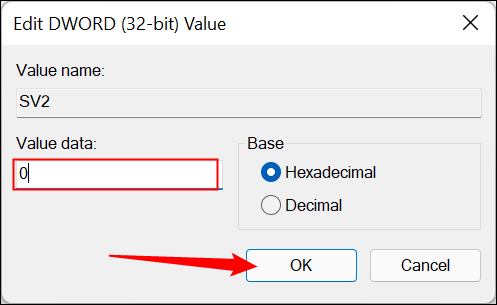
Es posible que deba reiniciar Explorer.exe o su computadora para que los cambios surtan efecto.
Deshabilite «Requisitos del sistema no cumplidos» con las claves proporcionadas
Si no quiere meterse con el registro usted mismo, lo tenemos cubierto. Este archivo ZIP descargable contiene un archivo REG que realizará los cambios anteriores por usted:
Descargar DisableSystemRequirementsNotMet Registry Hacks
Nota: siempre debe tener cuidado con los archivos descargados de Internet, especialmente si son ejecutables o archivos REG. Puede abrir los archivos REG en el Bloc de notas o en cualquier otro editor de texto sin formato para verificar que solo cambien la clave que especificamos en este artículo.
Descargue el archivo ZIP haciendo clic en el enlace y luego descomprima el contenido en cualquier lugar que desee utilizando el programa de su elección. File Explorer tiene la capacidad de descomprimir archivos ZIP incorporados.
Haz clic derecho en el archivo ZIP, luego haz clic en «Extraer todo». Siga las indicaciones y se creará una carpeta con el mismo nombre que el archivo ZIP.
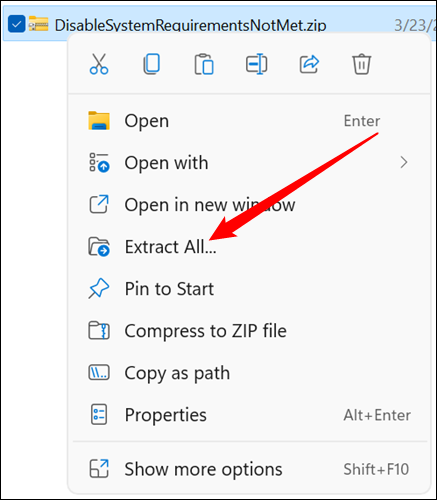
Haga doble clic en la clave denominada «Disable_Unsupported_Message.reg». Cuando se le solicite, permita que la clave realice cambios en su registro.
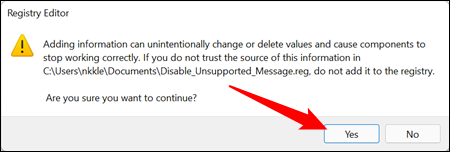
Reinicie su computadora una vez que se haya aplicado la clave.
Nota: Hay otro archivo REG incluido en el ZIP que deshará el archivo REG «Disable_Unsupported_Message.reg», en caso de que algo no funcione correctamente.
Los requisitos de hardware para Windows 11 han sido un objetivo en movimiento desde que se lanzó Windows 11 . Si el mensaje vuelve repentinamente después de una actualización de Windows, intente deshabilitarlo como lo hicimos aquí. Es posible que futuras actualizaciones hagan que este método sea irrelevante o ineficaz, por lo que si deja de funcionar, probablemente no sea culpa tuya.


